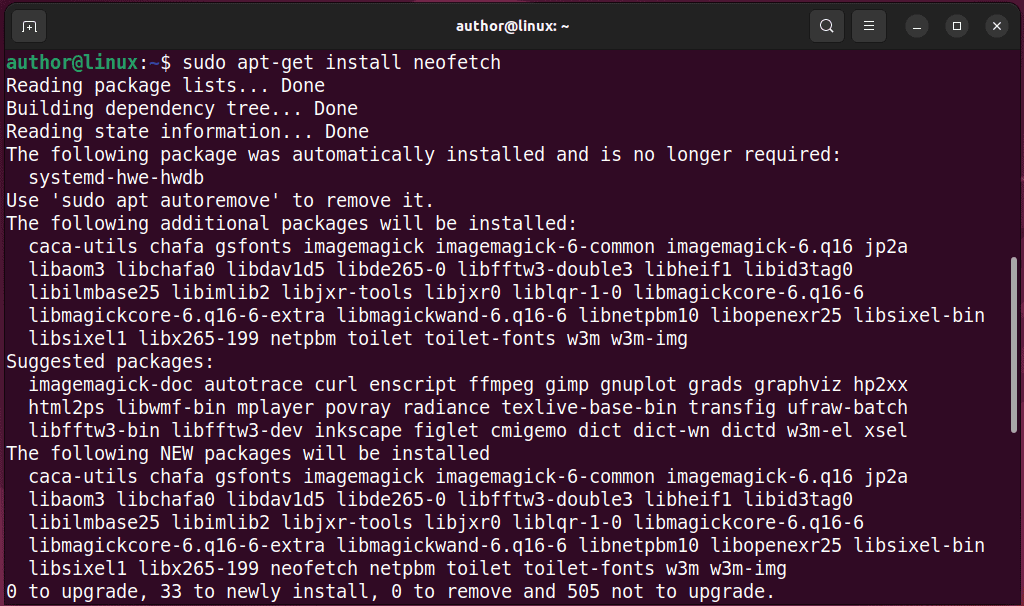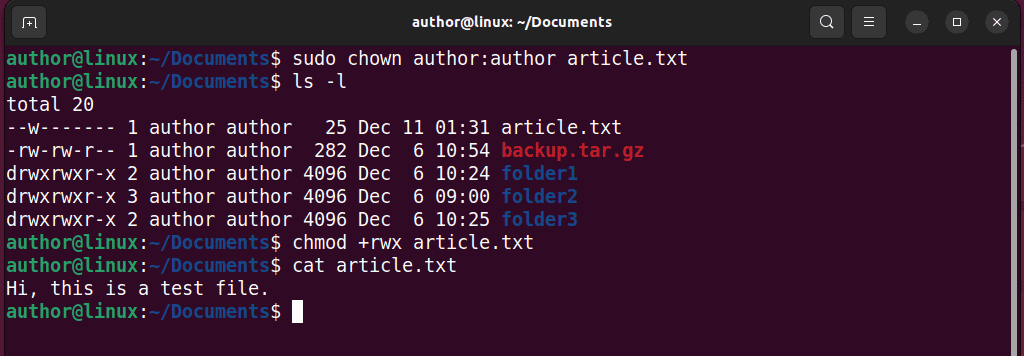Linux 权限被拒绝:3 个简单修复
2分钟读
发表于
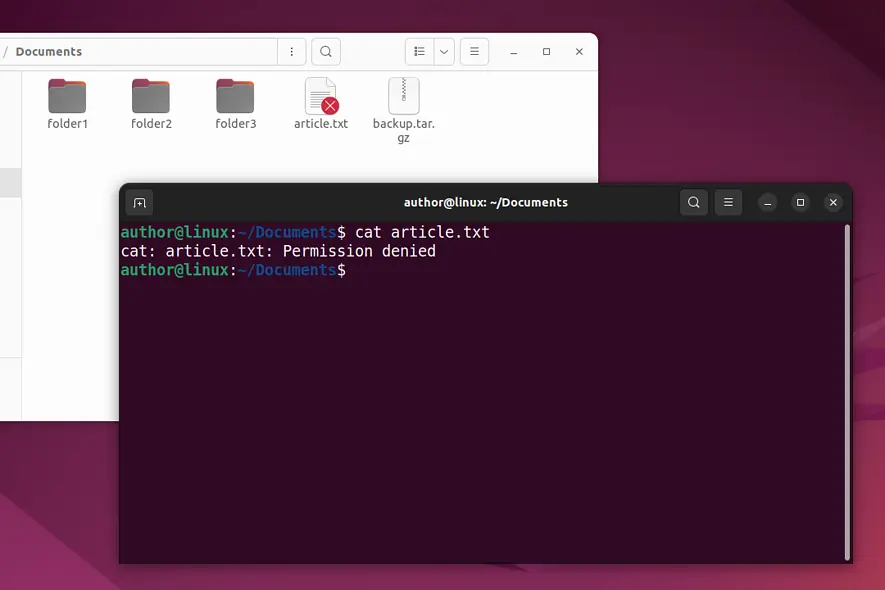
您在安装软件包时遇到过 Linux 权限被拒绝错误吗? 在本指南中,我将讨论出现此错误的解决方案和原因。 我们走吧!
Linux 上的权限被拒绝 – 如何解决?
解决方案01:添加“sudo”权限
sudo命令 使你能够 使用安全权限执行程序 另一个用户的。 它要求您输入系统密码,并通过验证“中的用户名条目”来确认您的请求。毛衣“档案。
首先,我将尝试使用简单的方法安装一个包 apt-get命令,这将显示权限被拒绝错误。
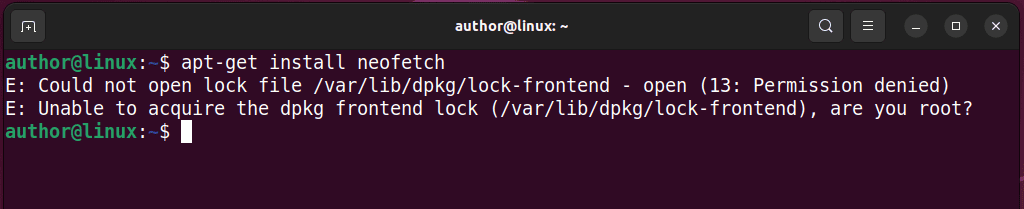
要解决此错误,我只需添加“须藤” 在同一命令的开头。
解决方案02:更改文件权限
这里有 三种文件权限 在 Linux 上:阅读“r“, 写 ”w”,并执行“x”。 如果您没有所需的权限,您将在 Linux 中遇到权限被拒绝的错误。
为了解决这个问题,我将输入“chmod +rwx 文件名” 命令并点击 输入。 在本例中,文件的名称是“article.txt”。
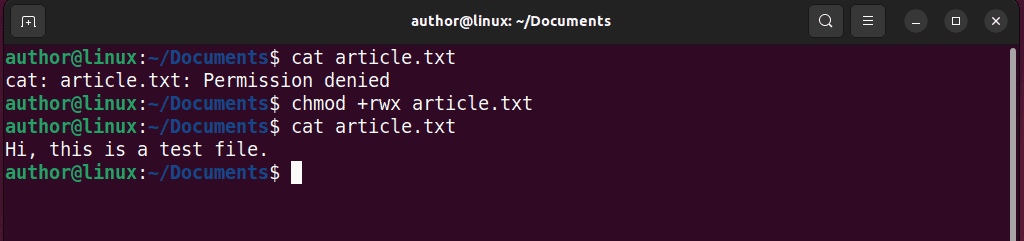
此命令授予指定文件的读、写和执行权限。 但是,您也可以指定任何单个权限选项。
解决方案 03:更改文件所有权
在基于Linux的操作系统中,如果 你不是文件所有者 or 没有所需的权限,您无法对其执行任何与文件相关的操作。 此外,如果您尝试访问它,您的终端将显示“权限被拒绝”错误。
解决方法:
1. 首先,输入“sudo chown 用户名:组名 文件名” 更改文件所有权。
2. 执行“ls -l”命令进行验证。
3.运行“chmod +rwx 文件名” 授予读、写和执行权限。
4. 为了进行测试,请使用以下命令访问文件内容 猫.
什么时候会出现权限被拒绝的错误?
- 缺少 sudo 权限: 执行不带“的命令须藤”来执行只有 root 用户才能访问的操作。
- 文件权限不足: 尝试在没有所需权限(例如读、写或执行)的情况下访问文件。
- 不正确的所有权问题: 没有正确的文件所有权也会引发“权限被拒绝”错误。
您还可能感兴趣的:
这就是修复 Linux 权限被拒绝错误的全部内容。 让我知道所讨论的哪些解决方案适合您。